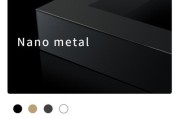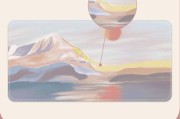内存是电脑运行过程中的重要部件,它负责存储当前正在使用的数据和程序代码,以确保CPU可以快速访问这些信息。对于一台电脑一体机而言,其内存通常已经预装在主板上,用户往往不能像台式机那样随意更换。合理地分配和管理内存资源,对于保证系统流畅运行和提升整体性能至关重要。本文将深入探讨电脑一体机内存分配的最佳方案,以及如何通过软件设置和日常维护来优化内存使用。
电脑一体机内存分配的基本原则
在讨论内存分配的最佳方案之前,我们需要了解一些基本原则。内存分配应考虑实际需求。游戏、视频编辑、专业绘图等高强度工作通常需要更多的内存。对于日常办公和上网浏览,较少的内存可能就足够了。
操作系统会自动管理内存分配,但有时我们需要手动调整来改善性能。需要注意的是,即使电脑一体机的内存不可更换,我们依然可以通过虚拟内存的设置来扩展可用内存空间。
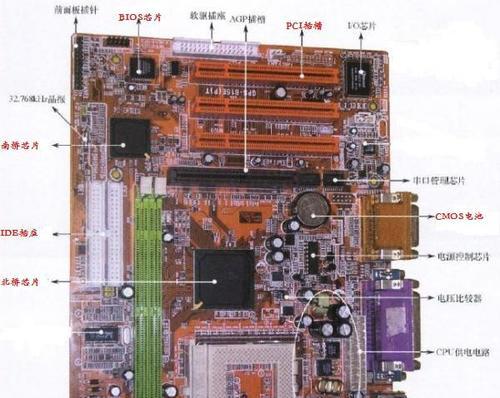
了解电脑一体机的内存配置
开始内存分配之前,我们需要了解当前电脑一体机的内存配置。这包括总内存大小和已使用的内存情况。在Windows系统中,可以通过任务管理器查看;在macOS中,则可以在活动监视器中查看。
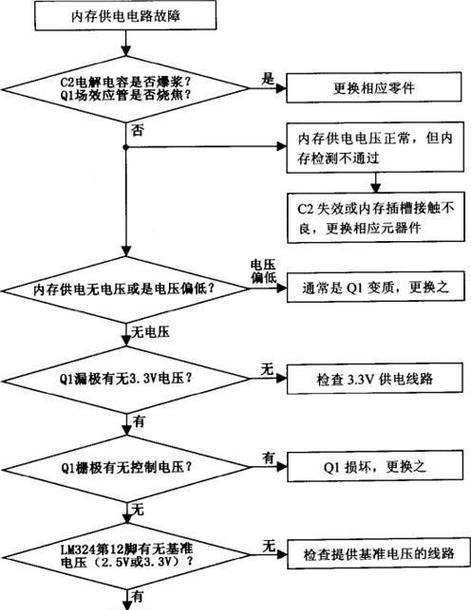
内存分配的步骤与建议
步骤一:检查系统是否支持虚拟内存调整
并非所有的电脑一体机都支持调整虚拟内存。通常,Windows10和macOS可以进行虚拟内存设置,但对于某些品牌电脑一体机,可能需要查看用户手册或联系制造商以确认。
步骤二:调整虚拟内存大小
1.Windows系统:打开“控制面板”→“系统”→“高级系统设置”→“性能”设置,然后在“高级”标签页下点击“更改”按钮。禁用“自动管理所有驱动器的分页文件大小”,选择一个驱动器,点击“自定义大小”,输入初始大小和最大大小,然后点击“设置”并重启电脑。
2.macOS系统:macOS通常不允许用户自定义虚拟内存大小,但可以通过关闭不常用的应用程序和服务来释放更多内存。
步骤三:清理不必要的后台程序
通过任务管理器或活动监视器关闭不必要的后台程序和服务,可以释放更多内存资源给那些需要更多内存的应用程序使用。
步骤四:定期进行内存诊断
使用系统自带的内存诊断工具定期检查内存是否存在问题。在Windows系统中,可以使用Windows内存诊断工具;在macOS中,可以通过终端运行`memtest`命令。

高级内存管理技巧
技巧一:升级到更快的固态硬盘(SSD)
尽管SSD不能直接增加可用内存,但它们可以大幅提升系统响应速度,减少内存占用。因为SSD的读写速度远远超过传统硬盘,可以显著减少对虚拟内存的依赖。
技巧二:使用内存优化软件
市面上有许多内存优化软件,可以帮助释放被占用的内存。使用这类软件时,应选择信誉良好、评价较高的产品,并确保其不会干扰系统稳定性。
技巧三:升级BIOS或固件
某些情况下,电脑一体机厂商会发布新的BIOS或固件更新,这些更新可能包含对内存管理的优化。检查厂商网站,看看是否有可用的更新。
常见问题与解答
问题一:电脑一体机内存太小怎么办?
如果一体机的物理内存无法升级,可以考虑使用外接的USB闪存驱动器作为虚拟内存,虽然速度比内置SSD慢,但总比没有好。升级到SSD也可以在一定程度上提高性能。
问题二:电脑一体机运行缓慢,是不是内存不够?
电脑运行缓慢可能由多种原因导致,除了内存不足,还可能是硬盘速度慢、系统碎片过多、病毒或恶意软件感染等问题。使用系统工具进行全面检查,并清理不必要的文件和程序。
问题三:安装大容量内存条是否可以提高性能?
对于不能升级内存的电脑一体机来说,增加额外的物理内存条是不可能的,但通过优化现有内存的使用和管理,可以有效提高性能。
结语
合理分配和管理电脑一体机的内存资源,是确保其高效运行的关键。通过上述步骤和技巧,用户可以最大化地利用系统资源,提升电脑一体机的性能。记住,合理的设置加上定期的维护,将为你的电脑带来更流畅、更稳定的体验。
标签: #电脑